Podłączenie monitora do laptopa kablem HDMI to prosty proces, który pozwala na zwiększenie przestrzeni roboczej oraz poprawę komfortu pracy. Dzięki temu połączeniu możesz korzystać z większego ekranu, co jest szczególnie przydatne podczas pracy z dokumentami, grafiką czy podczas oglądania filmów. W tym artykule przedstawimy krok po kroku, jak prawidłowo podłączyć monitor do laptopa, a także porady dotyczące rozwiązywania ewentualnych problemów.
W pierwszej części omówimy, jak sprawdzić, czy oba urządzenia mają odpowiednie porty HDMI, a następnie przeprowadzimy przez proces podłączenia. W kolejnych sekcjach zajmiemy się typowymi problemami, które mogą wystąpić podczas korzystania z monitorów, oraz alternatywnymi metodami podłączenia, gdy laptop nie ma portu HDMI.
Kluczowe wnioski:
- Upewnij się, że zarówno laptop, jak i monitor mają porty HDMI przed podłączeniem.
- Podłącz kabel HDMI, upewniając się, że jest dobrze osadzony w obu urządzeniach.
- W przypadku braku obrazu po podłączeniu, sprawdź ustawienia wyświetlania w systemie operacyjnym.
- Jeśli laptop nie ma portu HDMI, możesz użyć adaptera, np. z USB-C.
- Kabel HDMI przesyła zarówno obraz, jak i dźwięk, co pozwala na korzystanie z głośników monitora.
Jak prawidłowo podłączyć monitor do laptopa kablem HDMI
Podłączenie monitora do laptopa kablem HDMI to proces, który może znacznie poprawić Twoje doświadczenie podczas pracy lub zabawy. Aby to zrobić, najpierw upewnij się, że zarówno laptop, jak i monitor są wyłączone. Sprawdzenie, czy oba urządzenia mają porty HDMI, jest kluczowe, ponieważ to one umożliwiają przesyłanie sygnału wideo i audio. W tym artykule przedstawimy kroki, które pomogą Ci w prawidłowym podłączeniu monitora do laptopa.
Po upewnieniu się, że oba urządzenia mają odpowiednie porty, możesz przystąpić do podłączenia. Proces ten jest prosty i wymaga jedynie odpowiedniego kabla HDMI. W kolejnych sekcjach omówimy, jak dokładnie podłączyć kabel oraz jakie kroki podjąć, aby wszystko działało prawidłowo.
Sprawdzenie portów HDMI w laptopie i monitorze dla pewności
Przed rozpoczęciem podłączania monitora, ważne jest, aby zlokalizować porty HDMI w obu urządzeniach. Port HDMI to zazwyczaj prostokątny złącze, które może być oznaczone jako "HDMI". W laptopach port ten często znajduje się po bokach urządzenia, natomiast w monitorach zazwyczaj z tyłu lub z boku. Upewnij się, że porty są w dobrym stanie i nie mają żadnych zanieczyszczeń, które mogłyby zakłócić połączenie.
- Acer Aspire 5 – laptop z portem HDMI, idealny do podłączenia zewnętrznych monitorów.
- LG UltraFine 4K – monitor z portem HDMI, zapewniający wysoką jakość obrazu.
- Dell XPS 15 – popularny model laptopa, który również ma port HDMI.
Jak podłączyć kabel HDMI do laptopa i monitora krok po kroku
Aby prawidłowo podłączyć monitor do laptopa kablem HDMI, należy wykonać kilka prostych kroków. Na początku upewnij się, że oba urządzenia są wyłączone. Następnie weź kabel HDMI i podłącz jeden koniec do portu HDMI w laptopie, a drugi koniec do portu w monitorze. Upewnij się, że każdy koniec jest dobrze osadzony, aby zapewnić stabilne połączenie. Gdy kabel jest już podłączony, włącz zarówno laptop, jak i monitor.
Po uruchomieniu obu urządzeń obraz powinien automatycznie pojawić się na ekranie monitora. Jeśli tak się nie stanie, sprawdź, czy kabel jest prawidłowo podłączony. W przypadku problemów z wyświetlaniem obrazu, możliwe, że będziesz musiał dostosować ustawienia w systemie operacyjnym, co jednak nie jest częścią tego przewodnika.
- 1. Wyłącz laptopa i monitor.
- 2. Podłącz jeden koniec kabla HDMI do laptopa.
- 3. Podłącz drugi koniec kabla HDMI do monitora.
- 4. Upewnij się, że kable są dobrze osadzone w portach.
- 5. Włącz laptopa i monitor.
Rozwiązywanie problemów z połączeniem HDMI dla lepszego doświadczenia
Podczas korzystania z monitora podłączonego do laptopa za pomocą kabla HDMI mogą wystąpić różne problemy. Jednym z najczęstszych jest brak sygnału, co oznacza, że monitor nie wyświetla obrazu. W takim przypadku warto sprawdzić, czy kabel jest prawidłowo podłączony do obu urządzeń. Czasami może być konieczne również przetestowanie innego kabla HDMI, aby upewnić się, że problem nie leży w uszkodzeniu samego kabla. Upewnij się, że monitor jest włączony i ustawiony na odpowiednie źródło sygnału, na przykład HDMI.
Innym problemem mogą być niewłaściwe ustawienia rozdzielczości, które mogą prowadzić do nieprawidłowego wyświetlania obrazu. W takim przypadku warto dostosować ustawienia rozdzielczości w systemie operacyjnym laptopa, aby dopasować je do możliwości monitora. Zazwyczaj można to zrobić w ustawieniach wyświetlania, gdzie można wybrać odpowiednią rozdzielczość oraz częstotliwość odświeżania. Pamiętaj, że odpowiednie ustawienia są kluczowe dla uzyskania optymalnej jakości obrazu.
Co zrobić, gdy monitor nie wyświetla obrazu po podłączeniu
Gdy monitor nie wyświetla obrazu po podłączeniu, warto wykonać kilka kroków, aby zdiagnozować problem. Po pierwsze, sprawdź, czy kabel HDMI jest dobrze podłączony do obu urządzeń. Następnie upewnij się, że monitor jest włączony i ustawiony na odpowiednie źródło sygnału, takie jak HDMI. Jeśli to nie pomoże, spróbuj odłączyć kabel HDMI i ponownie go podłączyć, a także przetestować inny kabel, jeśli masz taką możliwość. W przypadku dalszych problemów, zrestartuj laptopa i monitor, co może pomóc w zresetowaniu połączenia.
| Problem | Rozwiązanie |
|---|---|
| Brak sygnału na monitorze | Sprawdź kabel HDMI i źródło sygnału na monitorze. |
| Nieprawidłowe wyświetlanie obrazu | Dostosuj ustawienia rozdzielczości w systemie operacyjnym. |
| Monitor nie reaguje | Upewnij się, że monitor jest włączony i sprawdź kabel. |
Jak dostosować ustawienia rozdzielczości dla optymalnego obrazu
Aby uzyskać optymalny obraz na podłączonym monitorze, ważne jest dostosowanie ustawień rozdzielczości. Po podłączeniu monitora do laptopa, przejdź do ustawień wyświetlania w systemie operacyjnym. W systemie Windows możesz to zrobić, klikając prawym przyciskiem myszy na pulpicie i wybierając „Ustawienia wyświetlania”. W sekcji rozdzielczości wybierz wartość, która odpowiada specyfikacjom monitora. Zazwyczaj najlepszą jakością obrazu uzyskasz przy rozdzielczości natywnej monitora, która jest podana w jego dokumentacji lub na etykiecie.
Warto również zwrócić uwagę na częstotliwość odświeżania, która powinna być dostosowana do możliwości monitora. Zmiana tych ustawień pozwoli na uzyskanie lepszej jakości obrazu oraz płynności działania. Pamiętaj, aby po każdej zmianie kliknąć „Zastosuj”, aby upewnić się, że nowe ustawienia zostały wprowadzone.
Czytaj więcej: Jak włączyć myszkę w laptopie HP - proste sposoby na rozwiązanie problemu
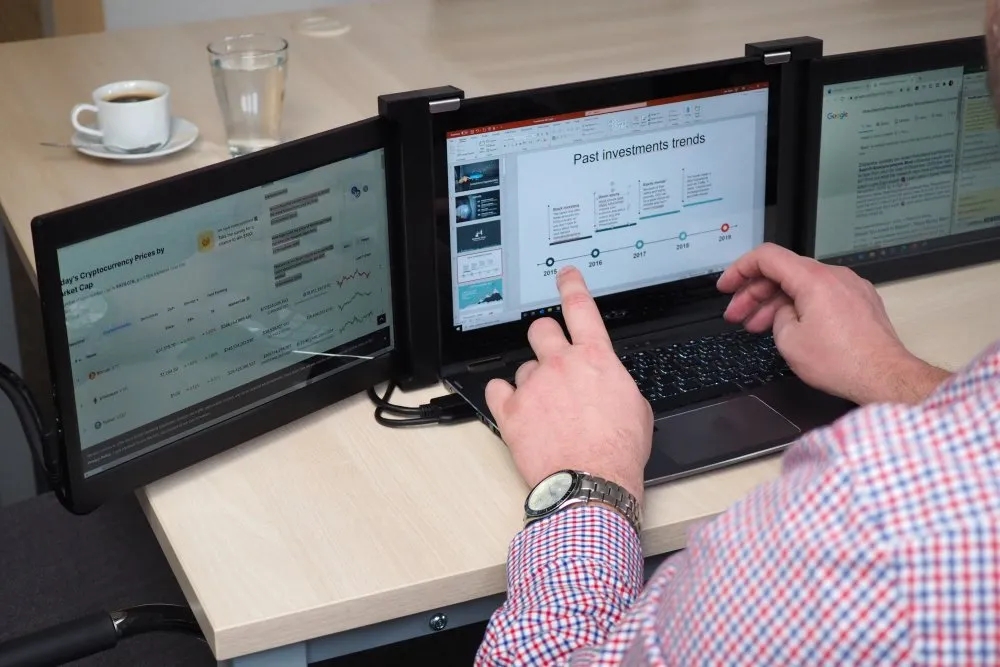
Alternatywy dla połączenia HDMI w przypadku braku portu
Jeśli Twój laptop nie ma portu HDMI, istnieje kilka alternatywnych metod, które umożliwiają podłączenie monitora do laptopa. Wiele nowoczesnych laptopów wyposażonych jest w porty USB-C, które mogą obsługiwać przesyłanie obrazu, pod warunkiem, że laptop wspiera tryb DisplayPort Alt Mode. Innym sposobem jest użycie adapterów, które konwertują sygnał z innych portów, takich jak VGA czy DVI, na HDMI. Dzięki tym rozwiązaniom możesz cieszyć się dodatkowym ekranem, nawet jeśli Twój laptop nie ma standardowego portu HDMI.
Jak używać adapterów HDMI do podłączenia laptopa bez HDMI
Aby używać adapterów HDMI do podłączenia laptopa bez portu HDMI, najpierw wybierz odpowiedni adapter, który pasuje do portu w Twoim laptopie. Na przykład, jeśli Twój laptop ma port USB-C, możesz użyć adaptera USB-C do HDMI. Po podłączeniu adaptera do laptopa, podłącz kabel HDMI do adaptera, a następnie do monitora. Upewnij się, że adapter jest dobrze osadzony, aby zapewnić stabilne połączenie. Warto również sprawdzić, czy adapter obsługuje wymagane rozdzielczości i częstotliwości odświeżania monitora.
- Adapter USB-C do HDMI – idealny dla laptopów z portem USB-C, takich jak MacBook Pro.
- Adapter DisplayPort do HDMI – świetny wybór dla laptopów z portem DisplayPort, np. Dell XPS.
- Adapter VGA do HDMI – użyteczny w przypadku starszych laptopów z portem VGA, np. Lenovo ThinkPad.
Nowe technologie w podłączaniu monitorów do laptopów
W miarę jak technologia się rozwija, pojawiają się nowe metody podłączania monitorów do laptopów, które mogą znacząco poprawić doświadczenia użytkowników. Przykładem są rozwiązania bezprzewodowe, takie jak Miracast i Google Chromecast, które umożliwiają przesyłanie obrazu z laptopa na monitor bez użycia kabli. Te technologie są szczególnie przydatne w biurach i podczas prezentacji, gdzie mobilność i brak kabli mogą zwiększyć komfort pracy.Co więcej, warto zwrócić uwagę na przyszłość złączy USB-C, które stają się standardem w nowych laptopach. Dzięki możliwości przesyłania zarówno obrazu, jak i zasilania przez jeden kabel, użytkownicy zyskują większą elastyczność w konfiguracji swojego stanowiska pracy. Wraz z rosnącą popularnością monitorów z portami USB-C, użytkownicy mogą oczekiwać łatwiejszego i bardziej wydajnego sposobu na rozszerzenie przestrzeni roboczej.





